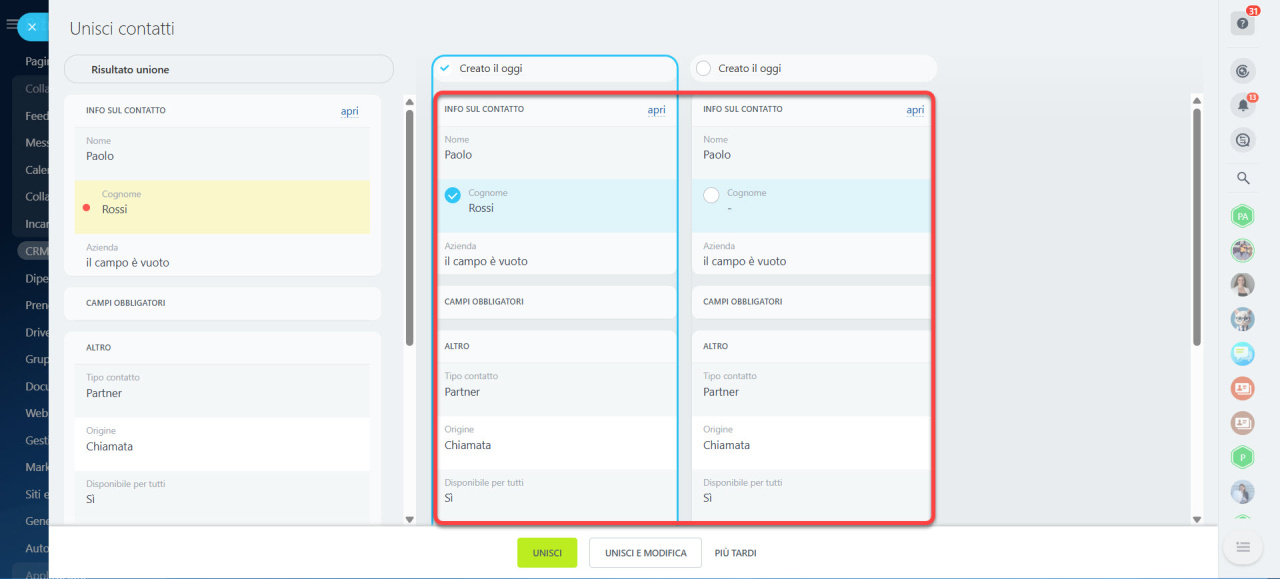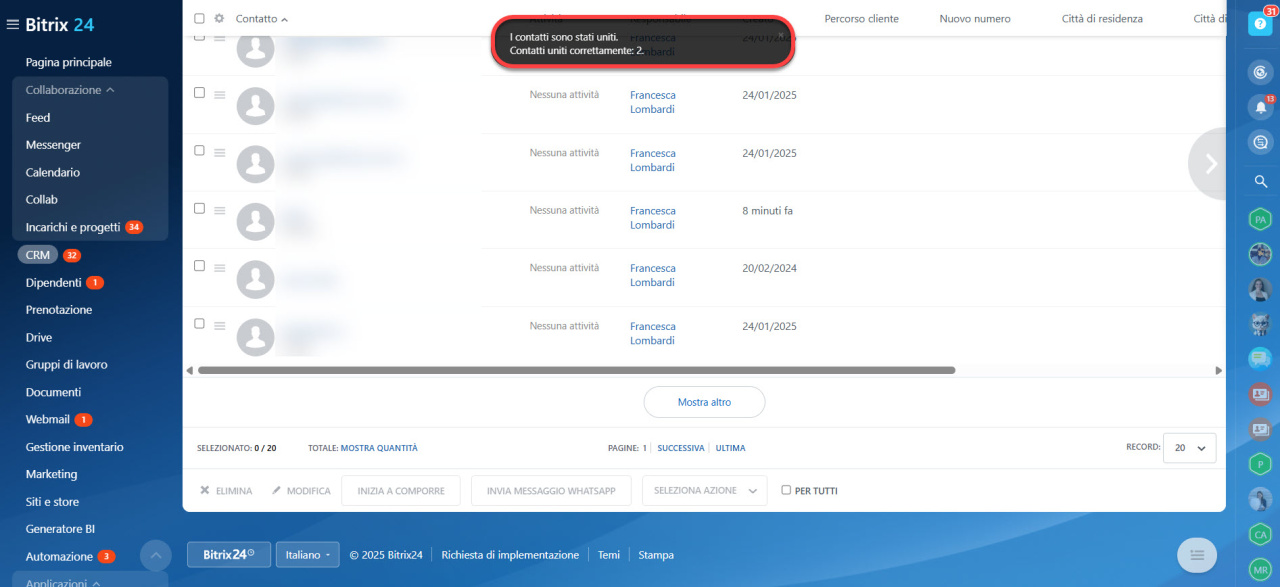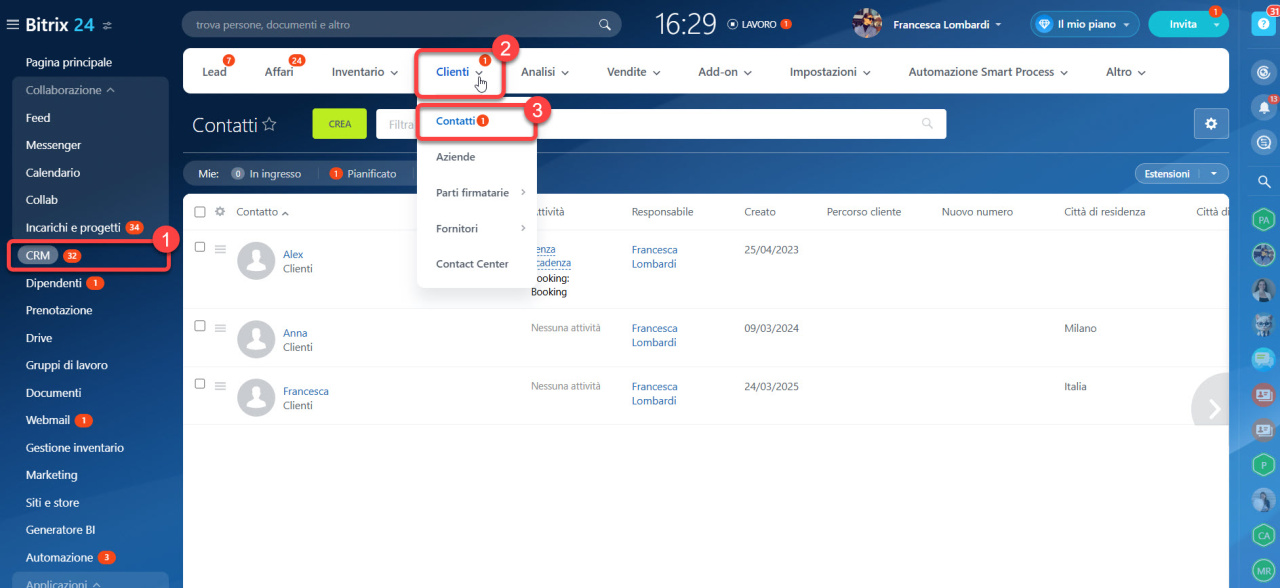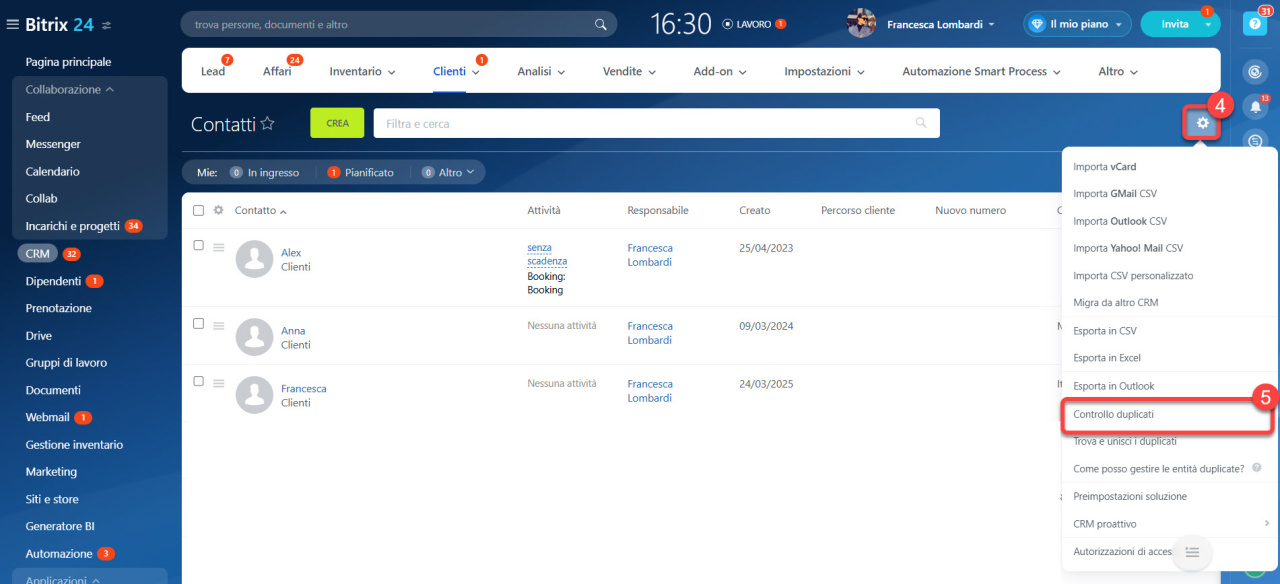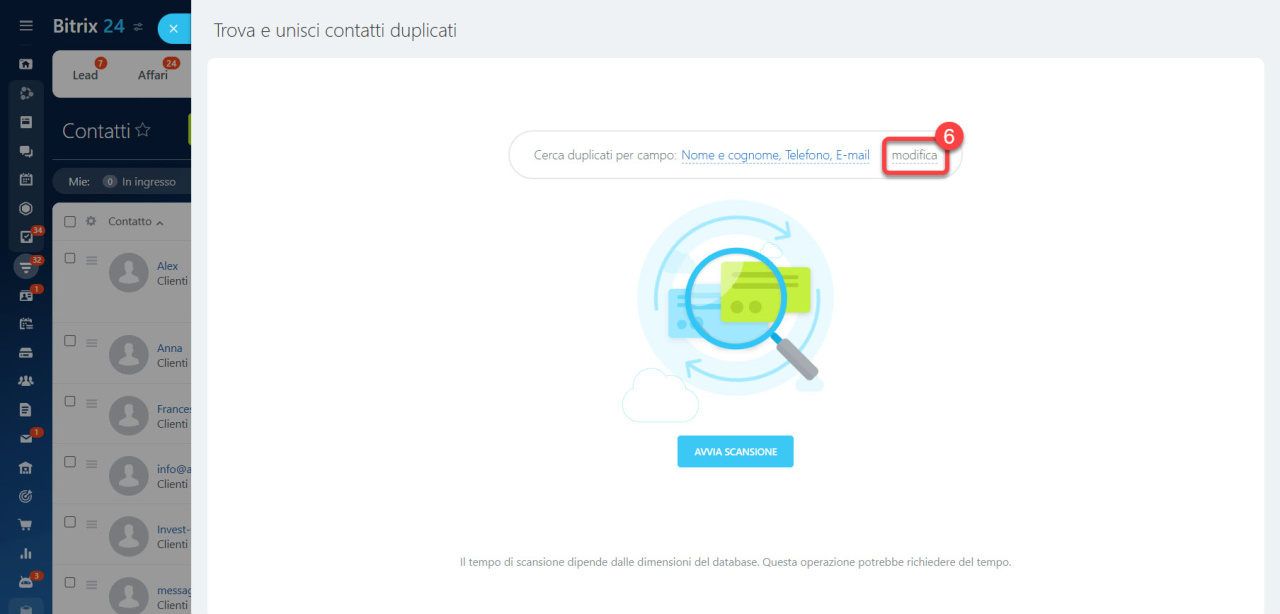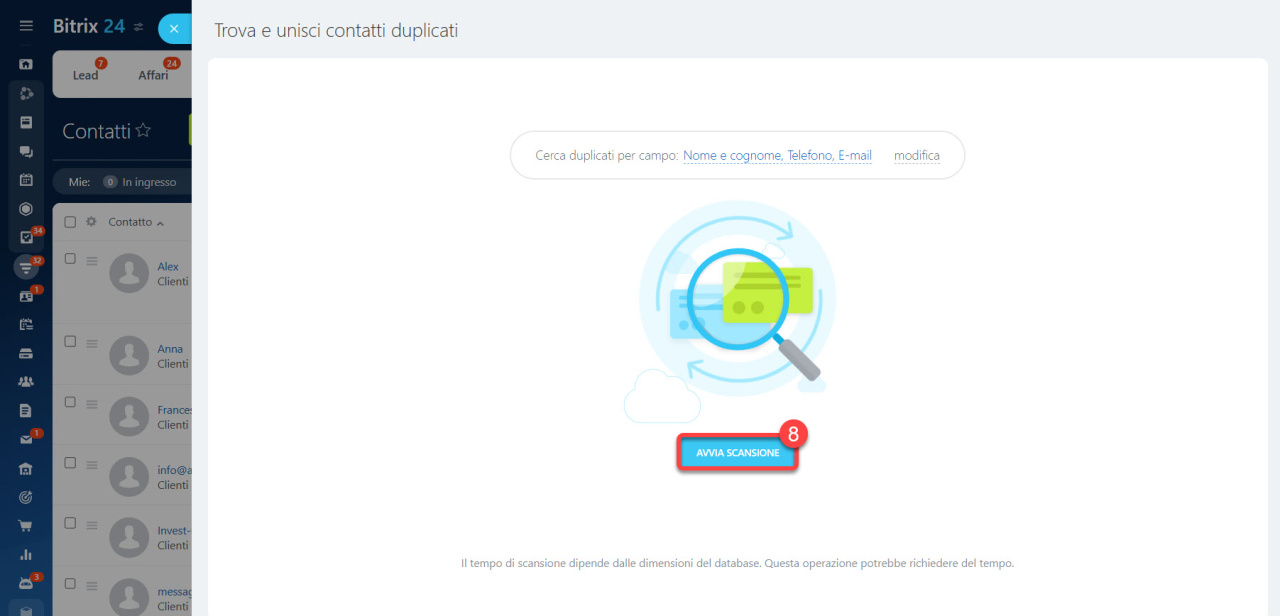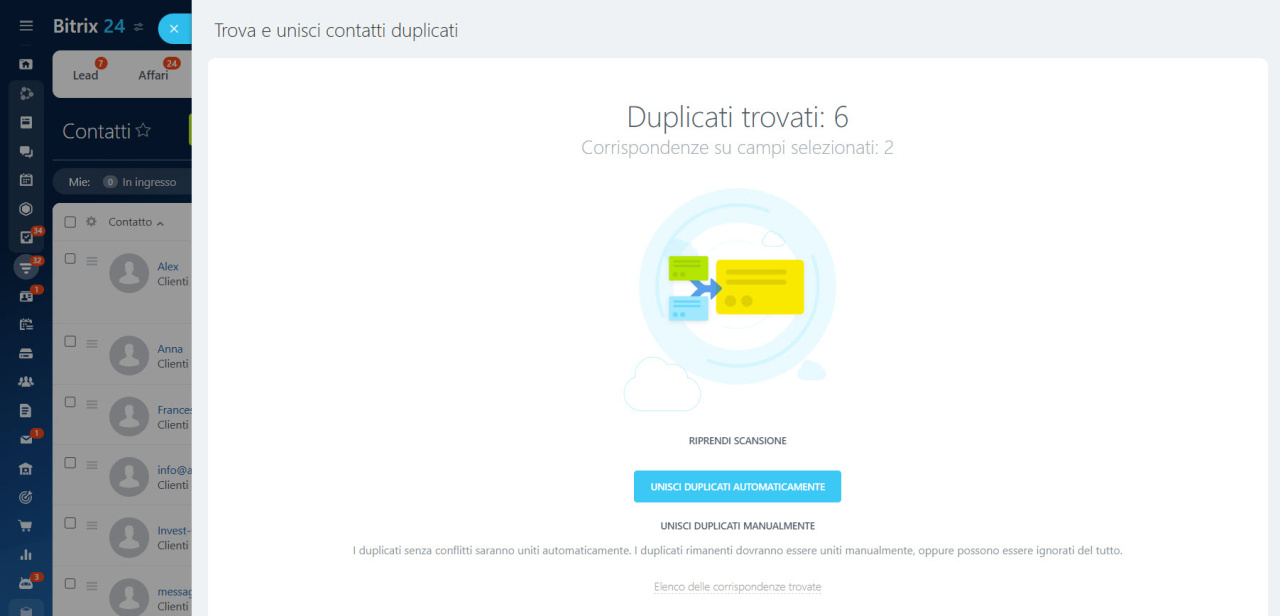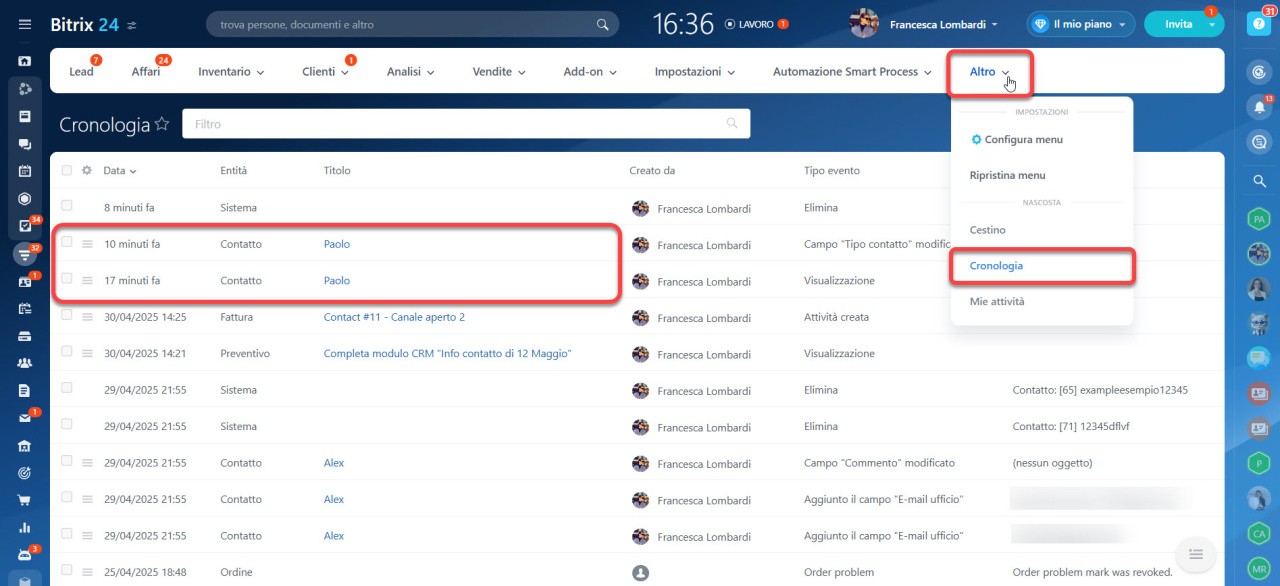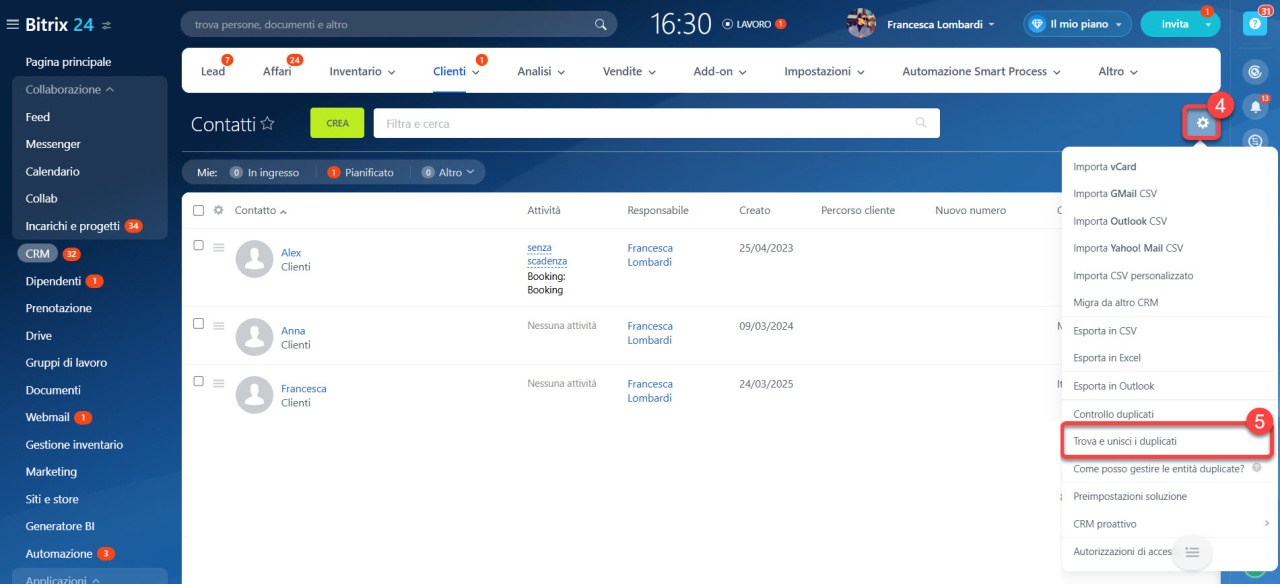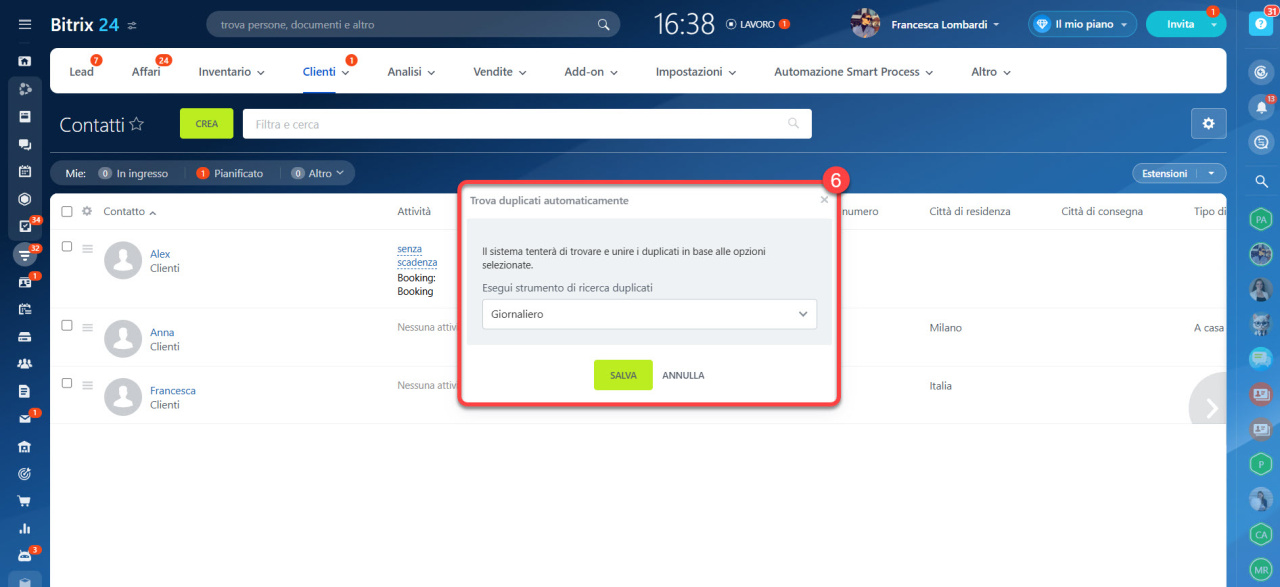L'unione automatica dei duplicati aiuta a mantenere aggiornata la base dei clienti. Bitrix24 trova gli elementi con i dati identici e li unisce, risparmiando tempo e riducendo il rischio di errori.
Verifica la disponibilità del wizard di controllo duplicati nel CRM nel tuo piano di Bitrix24.
Piani e prezzi
Contenuto dell'articolo:
Come funziona l'unione automatica dei duplicati
Gli elementi CRM vengono uniti automaticamente se:
- I valori di tutti i campi nelle schede coincidono. Ad esempio, ci sono due contatti con lo stesso nome, cognome e numero di telefono. Se il valore di almeno un campo è diverso, il CRM proporrà di unire gli elementi manualmente.
- Un solo dipendente è responsabile degli elementi CRM. Ad esempio, i lead di un manager non verranno uniti con quelli di un altro.
- I lead si trovano nella stessa fase del kanban. Se i lead si trovano in fasi diverse ma hanno gli stessi dati di contatto, devono essere uniti manualmente.
Unisci i duplicati in CRM
Campi utilizzati per il rilevamento:
- Lead: nome completo, nome azienda, telefono ed e-mail,
- Contatti: nome completo, telefono ed e-mail,
- Aziende: nome azienda, telefono ed e-mail.
Vediamo alcuni esempi.
Unione automatica. Nel CRM ci sono due contatti: "Paolo Rossi" e "Paolo". I numeri di telefono sono uguali e anche i valori degli altri campi coincidono. I contatti verranno uniti automaticamente.
Unione manuale. Nel CRM ci sono due contatti: "Paolo Rossi" e "Paolo". I numeri di telefono sono uguali, ma le posizioni sono diverse. In questo caso, i contatti devono essere uniti manualmente.
Come avviare l'unione automatica dei duplicati
Per impostazione predefinita, il controllo dei duplicati viene avviato automaticamente, ma è possibile avviare il processo manualmente.
Autorizzazioni di accesso basate sui ruoli in CRM
Per avviare l'unione automatica dei duplicati:
1–3. Vai nella sezione CRM e seleziona la sezione desiderata. Ad esempio, Clienti > Contatti.
4-5. Fai clic su Impostazioni (⚙️) > Controllo duplicati.
6. Fai clic su Modifica.
7. Seleziona i campi su cui verificare i duplicati e fai clic su Salva.
8. Fai clic su Avvia scansione.
Se i valori di tutti i campi coincidono, i duplicati verranno uniti automaticamente. Se i valori di almeno un campo differiscono, il CRM proporrà di unire le schede manualmente. Puoi scegliere gli elementi da unire o saltarli se non è necessaria l'elaborazione.
Dopo l'unione automatica degli elementi, rimarrà la scheda creata per prima, mentre le altre verranno eliminate. Nella Cronologia puoi verificare quali elementi sono stati eliminati. Se necessario, possono essere recuperati dal Cestino del CRM.
Come configurare l'unione automatica dei duplicati
Per impostazione predefinita, il CRM verifica i duplicati una volta al giorno. Puoi modificare la frequenza di controllo nelle impostazioni.
1–3. Vai nella sezione CRM e seleziona la sezione desiderata. Ad esempio, Clienti > Contatti.
4-6. Fai clic su Impostazioni (⚙️) > Trova e unisci i duplicati.
6. Seleziona la frequenza di controllo. Se desideri disabilitare la ricerca automatica, seleziona Mai.
7. Fai clic su Salva.
Riepilogo
- L'unione automatica dei duplicati aiuta a mantenere aggiornata la base dei clienti.
- Bitrix24 unisce automaticamente gli elementi CRM se: i valori di tutti i campi nelle schede coincidono, un solo dipendente è responsabile degli elementi CRM e i lead si trovano nella stessa fase del kanban.
- Dopo l'unione automatica degli elementi, rimarrà la scheda creata per prima, mentre le altre verranno eliminate.
- Di default, Bitrix24 verifica automaticamente i duplicati una volta al giorno. Puoi configurare la frequenza di controllo o avviare il processo manualmente.